고객 자산 작업
Field Service에서 고객의 자산을 추가하면 검사, 유지 관리 및 수리가 필요한 장비를 추적할 수 있습니다. Field Service 자산 관리에는 기능 위치에 있는 장비와 각 자산에 대한 모든 과거 및 현재 작업 주문의 서비스 기록이 포함됩니다.
조직에서 Connected Field Service를 사용하는 경우 자산을 모니터링하고 주의가 필요한 경우 IoT(사물 인터넷) 경고를 트리거하는 센서에 고객 자산을 연결할 수 있습니다. IoT 알림에 대한 응답으로 고객 자산 서비스를 안내하는 다음 비디오를 시청하세요.
고객 자산 만들기
고객 자산을 개별적으로 생성하거나 Excel 통합 문서를 가져와 대량으로 생성할 수 있으며 작업 주문 제품을 사용할 때 자동으로 생성할 수 있습니다.
수동으로 고객 자산 만들기
Field Service에서 서비스 영역을 선택합니다. 자산에서 자산을 선택한 다음 새로 만들기를 선택합니다.
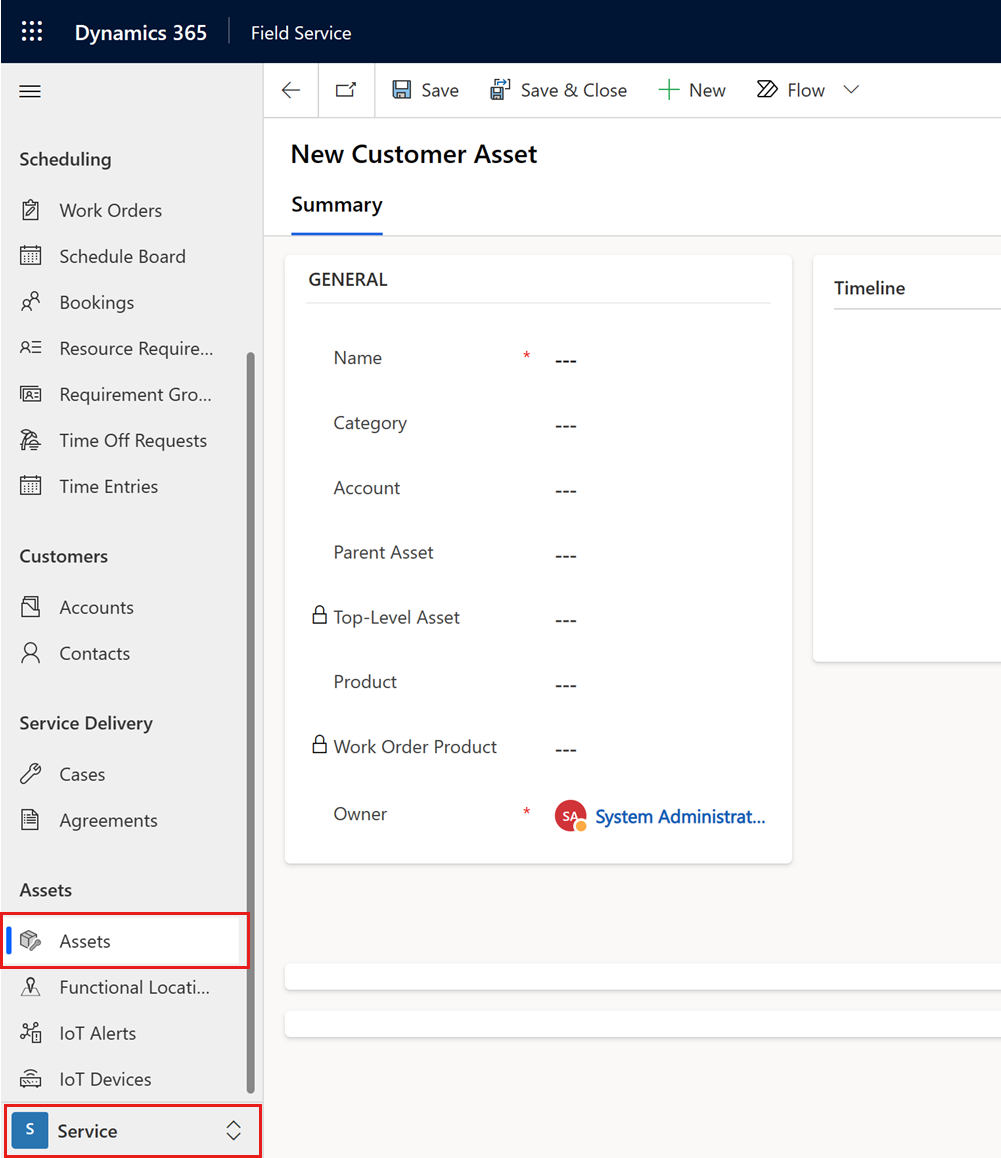
고객 자산의 이름을 입력합니다. 설명이 포함된 이름의 예로는 자산의 제조사 및 모델, 제품 카탈로그의 제품 이름, HVAC 장치와 같은 일반 이름 또는 HVAC 장치 2층과 같은 레이블이 있습니다.
필요에 따라 자세한 내용을 입력합니다.
범주: 자산을 그룹으로 구성하는 레이블 역할을 하는 범주를 추가하거나 생성합니다.
제품: 자산이 제품 카탈로그의 제품과 관련이 있는 경우 해당 자산을 찾아 선택합니다.
거래처: 고객 및 자산 위치를 나타내는 서비스 거래처를 찾아 선택합니다. 간단한 규칙으로, 고객 자산을 수리하기 위해 작업 주문을 생성하려는 경우 작업 주문의 서비스 계정과 고객 자산의 서비스 계정이 동일해야 합니다.
기능적 위치: 고객 자산이 있는 기능적 위치를 찾아 선택합니다.
상위 자산: Field Service는 계층적 자산 구조를 지원합니다. 예를 들어 부품은 그 자체로 더 큰 디바이스의 구성 요소인 장비의 구성 요소일 수 있습니다. 상위 자산 필드를 사용하여 생성 중인 자산의 직접적인 상위를 지정합니다.
최상위 자산: 관계에서 최상위 상위를 자동으로 표시하는 읽기 전용 필드입니다. 자산 레코드를 생성한 후 하위 자산 그리드에 하위 구성 요소 또는 하위 자산을 추가합니다.
자산 태그: 이 텍스트 필드에 사용자 지정 자산 태그를 입력하십시오.
제조 날짜: 서비스 기록에서 다른 데이터 포인트를 얻으려면 자산이 제조된 날짜를 선택하십시오.
저장을 선택합니다.
Excel에서 고객 자산 가져오기
Field Service에서 서비스 영역을 선택합니다. 자산에서 자산을 선택합니다.
추가 명령(⋮) 메뉴를 선택한 다음 Excel에서 가져오기를 선택합니다.
파일 선택을 선택한 다음 Excel 통합 문서를 엽니다.
Excel 통합 문서에는 이름과 거래처라는 두 개 이상의 열이 포함되어야 합니다. 열에는 가져오려는 자산의 이름과 서비스 계정이 포함되어야 합니다. 제품 및 기능 위치와 같은 선택적 속성에 대한 열을 포함하는 경우 통합 문서에 입력하는 값이 이미 Field Service에 존재해야 합니다.
귀하가 아닌 다른 사람이어야 하는 경우 가져온 레코드의 소유자를 선택하세요.
다음을 선택합니다.
필요한 경우 대체 키를 선택합니다.
가져온 파일에 Field Service에 이미 있는 자산이 포함된 경우 기본적으로 중복 레코드를 건너뜁니다. 자산을 건너뛰지 않고 추가해야 하는 경우 중복 허용을 선택합니다.
매핑 검토를 선택하여 자산 필드가 Excel 통합 문서의 열과 일치하는지 확인하고 필요한 경우 매핑을 변경합니다.
가져올 레코드를 큐에 추가하려면 가져오기 완료를 선택합니다.
자산을 가져오는 동안 작업을 계속하거나 진행률 추적을 선택할 수 있습니다. 확인을 선택하여 페이지에서 나갈 것임을 확인한 다음 내 가져오기 보기에서 가져오기 상태를 확인합니다.
작업 주문 제품에서 자동으로 고객 자산 생성
고객 자산은 제품이 작업 주문에 추가되고 작업이 완료될 때 사용될 때 자동으로 생성될 수 있습니다.
Field Service에서 재고 영역을 선택한 다음 제품 재고를 선택합니다.
고객 자산으로 전환할 제품을 선택합니다.
서비스를 고객 자산으로 전환할 수 없습니다.
제품 페이지에서 Field Service 탭을 선택합니다.
일반 섹션에서 고객 자산으로 변환을 예로 설정합니다.
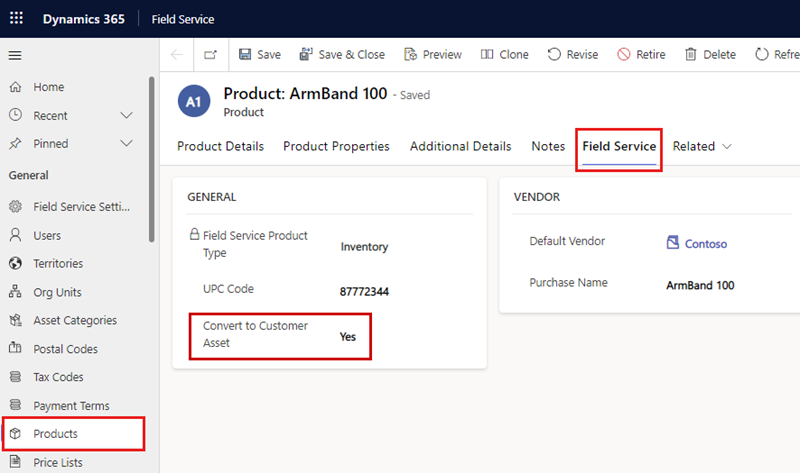
저장을 선택합니다.
제품을 작업 주문에 추가하면 작업 주문 제품이 생성됩니다. 수량을 입력하고 라인 상태를 사용됨으로 설정하여 작업 중에 작업 주문 제품이 소비되었음을 나타냅니다.
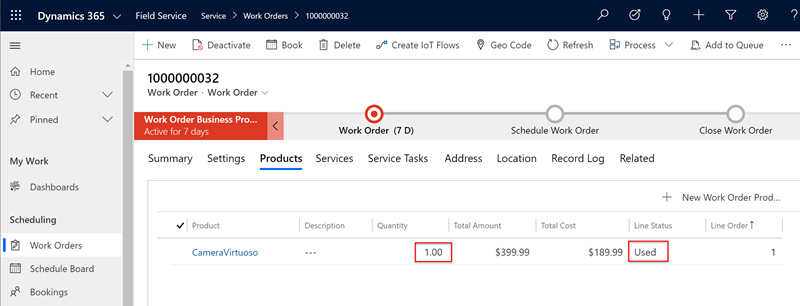
작업 주문 상태가 시작됨-완료됨 또는 닫힘-게시됨으로 변경되면 시스템에서 자동으로 고객 자산 레코드를 생성하고 이를 작업 주문에 나열된 서비스 계정과 연결합니다. 작업 주문 제품에 나열된 수량에 관계없이 하나의 고객 자산만 생성됩니다. 자산 레코드에는 작업 주문에 입력된 실제 수량을 보여주는 작업 주문 제품에 대한 링크가 포함되어 있습니다.
팁
기본적으로 작업 주문의 서비스 계정과 관련된 자산만 사용할 수 있습니다. 설정에서 이 옵션을 변경하고 다른 계정과 관련된 자산의 사용을 허용할 수 있습니다.
자산 범주 만들기 및 할당
자산 범주를 사용하여 고객 자산을 그룹화합니다. 자산 범주를 사용하면 속성 템플릿을 자산 그룹에 빠르게 적용할 수 있습니다.
Field Service에서 설정 영역을 선택한 다음 자산 범주를 선택합니다.
새로 만들기를 선택합니다.
범주의 이름을 입력합니다.
저장을 선택합니다.
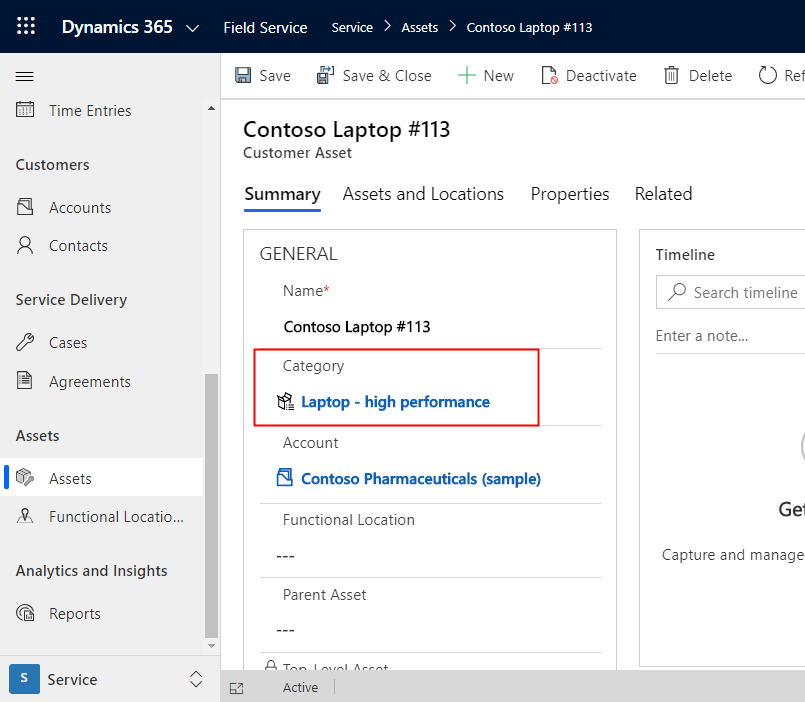
고객 자산을 Connected Field Service에 연결
Connected Field Service는 고객의 자산에 연결된 센서를 사용하여 IoT 데이터를 기반으로 경고를 자동으로 트리거합니다.
Connected Field Service에서 다바이스는 인터넷에 연결된 센서를 나타냅니다. 디바이스를 고객 자산과 일대다 관계로 연결할 수 있습니다. 즉, 하나의 자산에 많은 관련 디바이스가 있을 수 있습니다. 예를 들어 HVAC 장비와 같은 단일 자산에는 데이터를 Connected Field Service로 보내는 온도계 및 습도계와 같은 여러 디바이스 센서가 있을 수 있습니다.
디바이스와 IoT 관계를 설정하려면 고객 자산을 열고 디바이스 연결을 선택한 다음 목록에서 IoT 디바이스를 선택합니다.
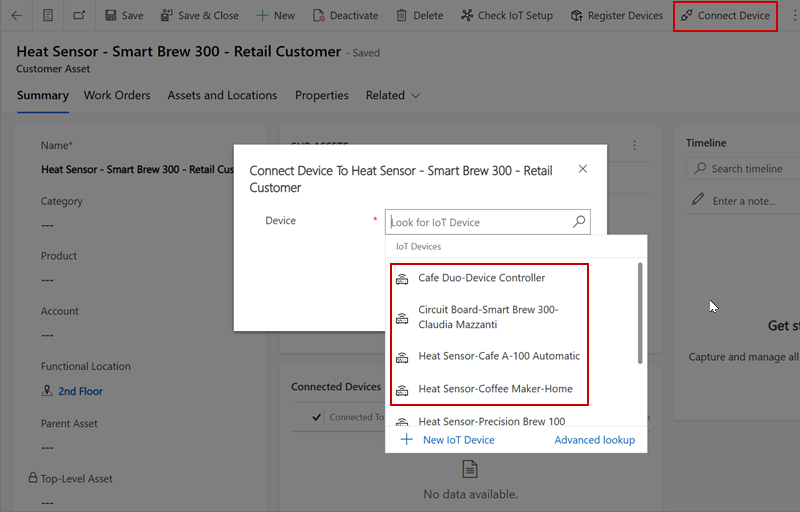
특정 센서의 IoT 알림도 관련 고객 자산에 태그를 지정합니다. 경고에서 작업 주문이 생성되면 경고와 자산을 모두 기록합니다.
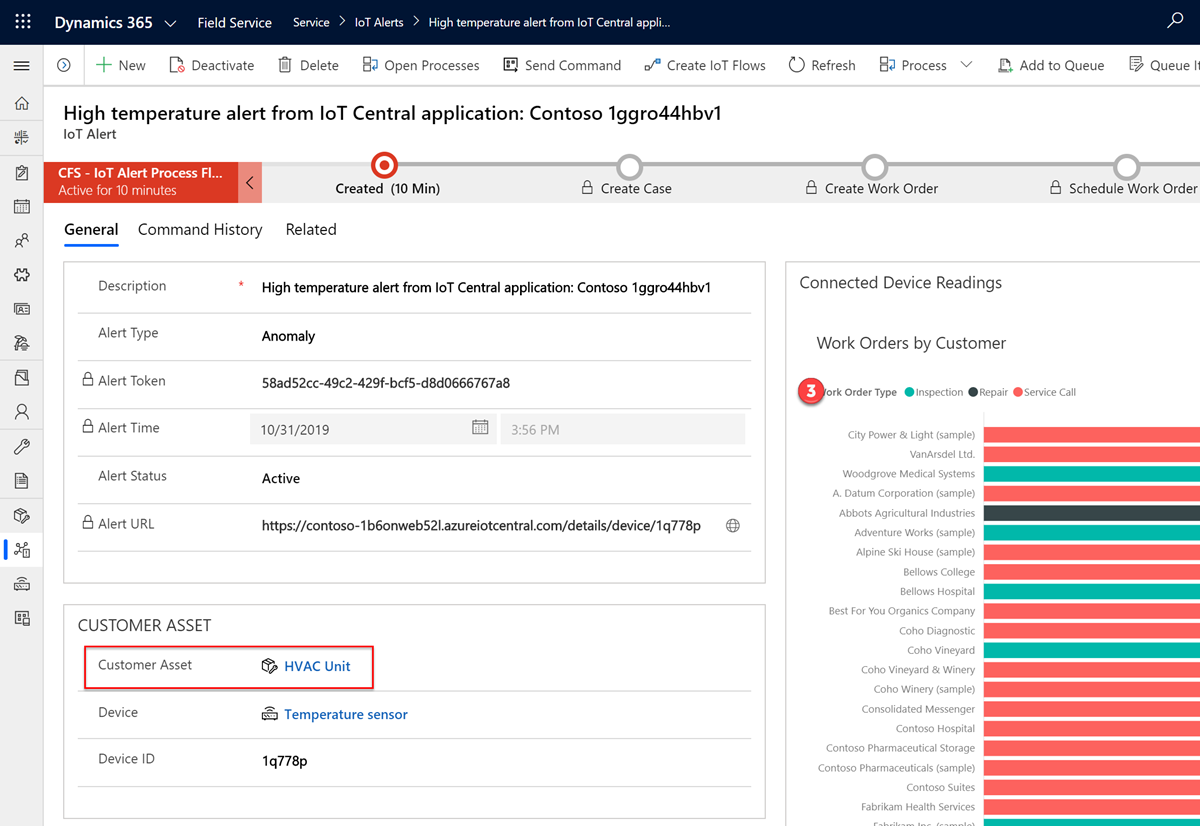
고객 자산을 볼 때 IoT 설정 확인을 선택하여 IoT 배포 여부 또는 사용 가능한 디바이스가 있는지 여부와 같은 자산의 IoT 구성에 대한 정보를 가져옵니다.